Amazonプライム会員限定になってしまうが、「Amazon Photos」というサービスも、写真を無制限に保存できる。こちらは、動画が5GBと制限される代わり、写真には圧縮がかからない。通販やAmazonプライムビデオなどでプライム会員になっている人は、このサービスを使わない手はないだろう。
3.「iTunes」へのバックアップで万全を期す
大掃除の時間があるときに、忘れずにやっておきたいのがiPhoneのバックアップだ。iPhoneのバックアップは、主にiCloudとiTunesという2つの方法がある。
以前は、iCloudで取れるバックアップは限定的だったが、機能が徐々に充実し、大きな差はなくなりつつある。とはいえ、iCloudは、無料で使えるのは5GBまで。自動でバックアップが残っているため安心感があり、iPhoneが紛失、故障したようなときには便利な半面、写真や動画が多いと、iCloudの容量がすぐに足りなくなってしまう。
これに対し、iTunesを使えば、PCのストレージ分だけ自由にバックアップが取れるため、容量の心配が不要になる。写真や動画もまとめて保存しておいてくれるため、復元すれば、すぐに元どおりになるのもiTunesのメリット。さらに、一部アプリはデータを丸ごとバックアップできる。
代表的なのがLINE。LINEは、トーク履歴をiCloudに保存できるが、アプリ内の設定からユーザーが手動でバックアップを取らなければならない。これに対し、iTunesであれば、トーク履歴までそのまま残しておくことが可能。個別の設定が不要なため、いざというときにiTunes側にデータが残っていると安心だ。
ただし、iTunesへのバックアップは、暗号化をしておかないと、パスワードやヘルスケアのデータなどが保存できない。この設定は、忘れずにしておくようにしたい。iPhoneをPCと接続し、iTunesを起動したら、iPhoneの「概要」を表示する。バックアップの項目にある「このコンピューター」をクリックし、「ローカルバックアップを暗号化」にチェックをつけよう。パスワード入力を求められるが、ここでは暗号化用のパスワードを設定すればよい。
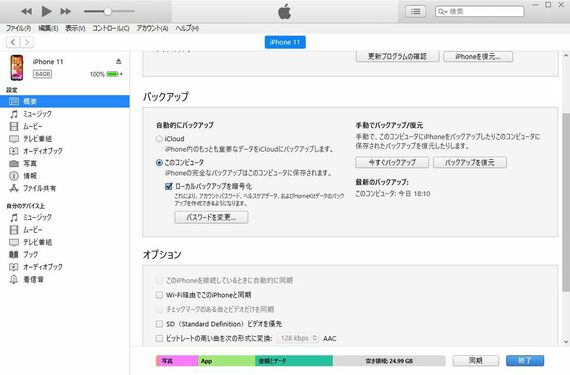
とはいえ、iTunesも完ぺきではない。iTunes 12.6まではアプリの本体データまでバックアップできたが、今ではその機能がなくなり、アプリはすべてApp Storeから再ダウンロードする形になっている。そのため、App Storeからアプリが消えてしまうと、再インストールができないケースがある。
このようなときは、サードパーティが開発するPC用ソフトを利用したい。筆者が使っているのは「iMazing」というソフト。5400円と比較的高額だが、アプリそのもののバックアップは無料でできる。難易度の高いバックアップだが、どうしても手放したくないアプリがあるときに、試してみるといいだろう。
記事をマイページに保存
できます。
無料会員登録はこちら
ログインはこちら
印刷ページの表示はログインが必要です。
無料会員登録はこちら
ログインはこちら































無料会員登録はこちら
ログインはこちら